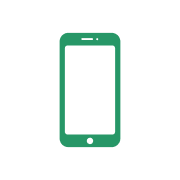灵犀雨提供三种灌溉计划类型,满足不同场景需求:新草坪计划、固定计划 和 ET 智能计划。以下是如何设置固定计划的详细步骤:
1:开始创建计划
- 打开灵犀雨应用程序,进入“计划”页面。
- 点击“添加计划”按钮,开始创建新的灌溉计划。
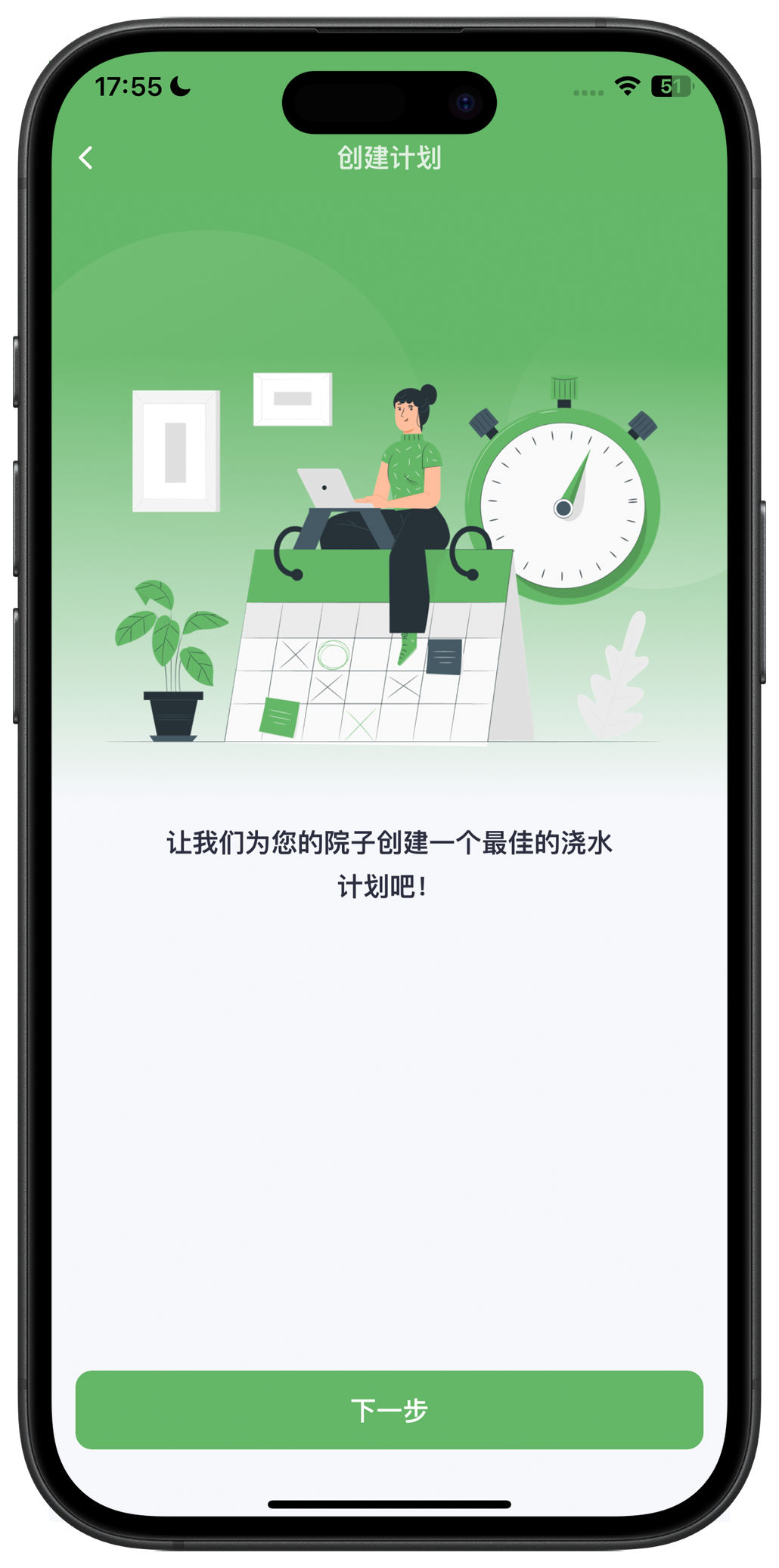
2:选择计划类型
- 新草坪计划:适合新种植的草坪,需频繁浇水。
- 固定计划:适合有严格浇水限制的地区,需手动设置灌溉时间。
- ET 智能计划:基于蒸散量(ET)自动调整灌溉时间,最大化节水。
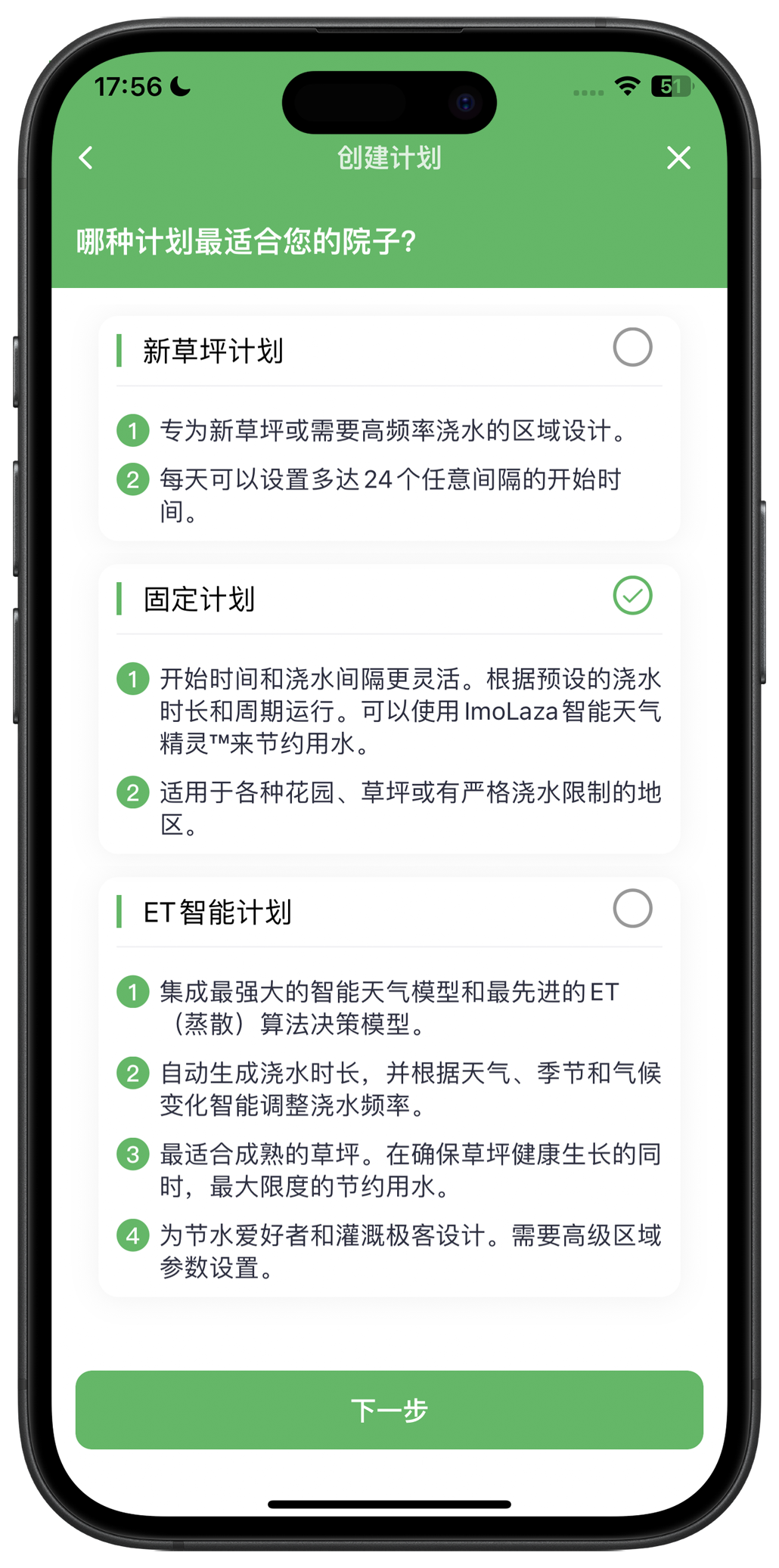
3:选择灌溉区域
- 一个计划可包含多个区域。
- 建议将植物类型或位置相似的区域放在同一计划中。
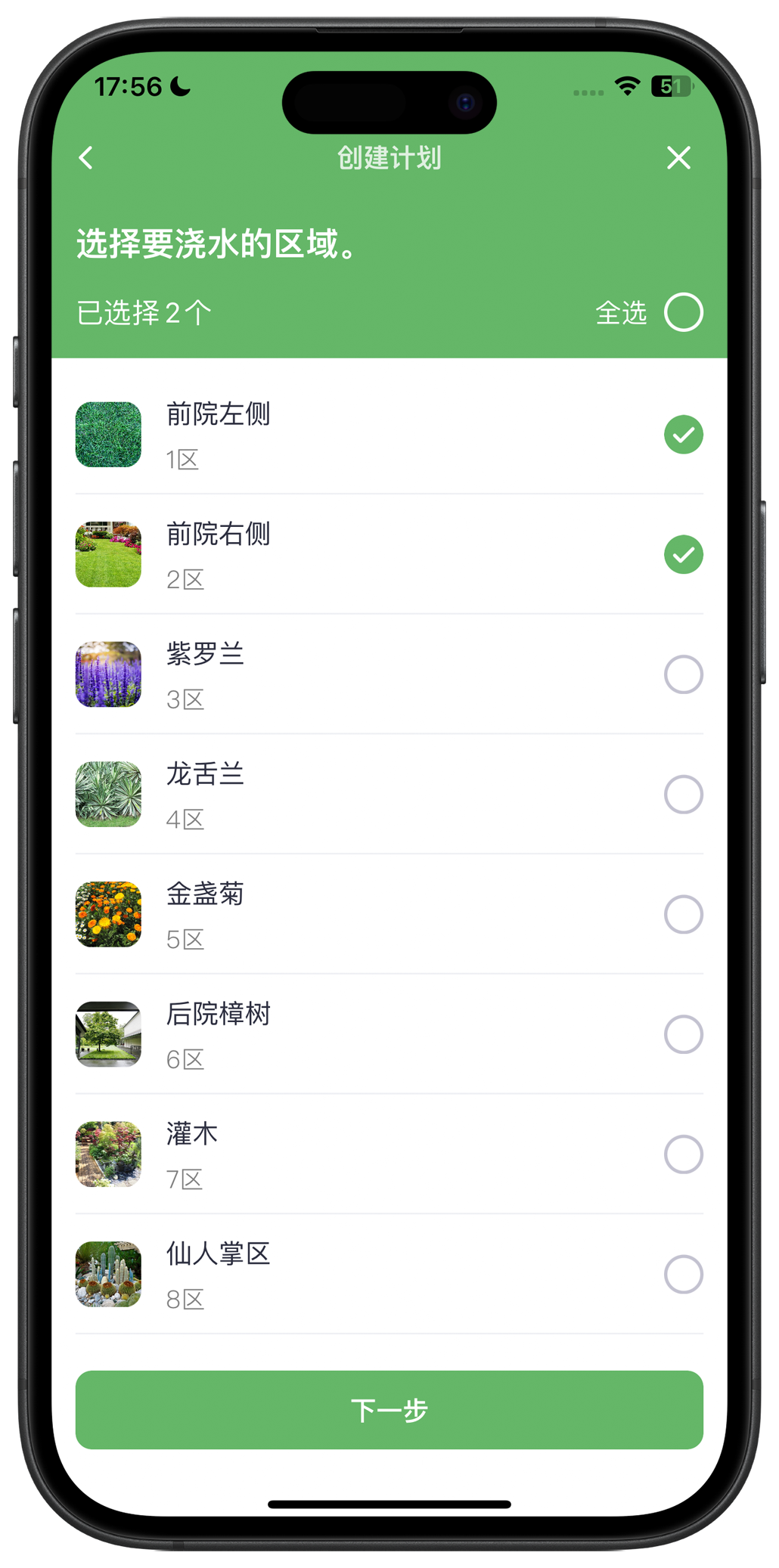
4:设置灌溉时长
- 固定计划和新草坪计划:需手动设置每个区域的灌溉时长。
- ET 智能计划:根据区域属性自动生成灌溉时长。

5:智能循环
- 功能:将长时间灌溉分成多个短周期,防止水分流失。
- 设置:
- 手动设置循环次数和浸泡时间。
- 或让控制器自动选择。
- 如有水泵,可设置“区域间延迟”,确保水箱重新注水。
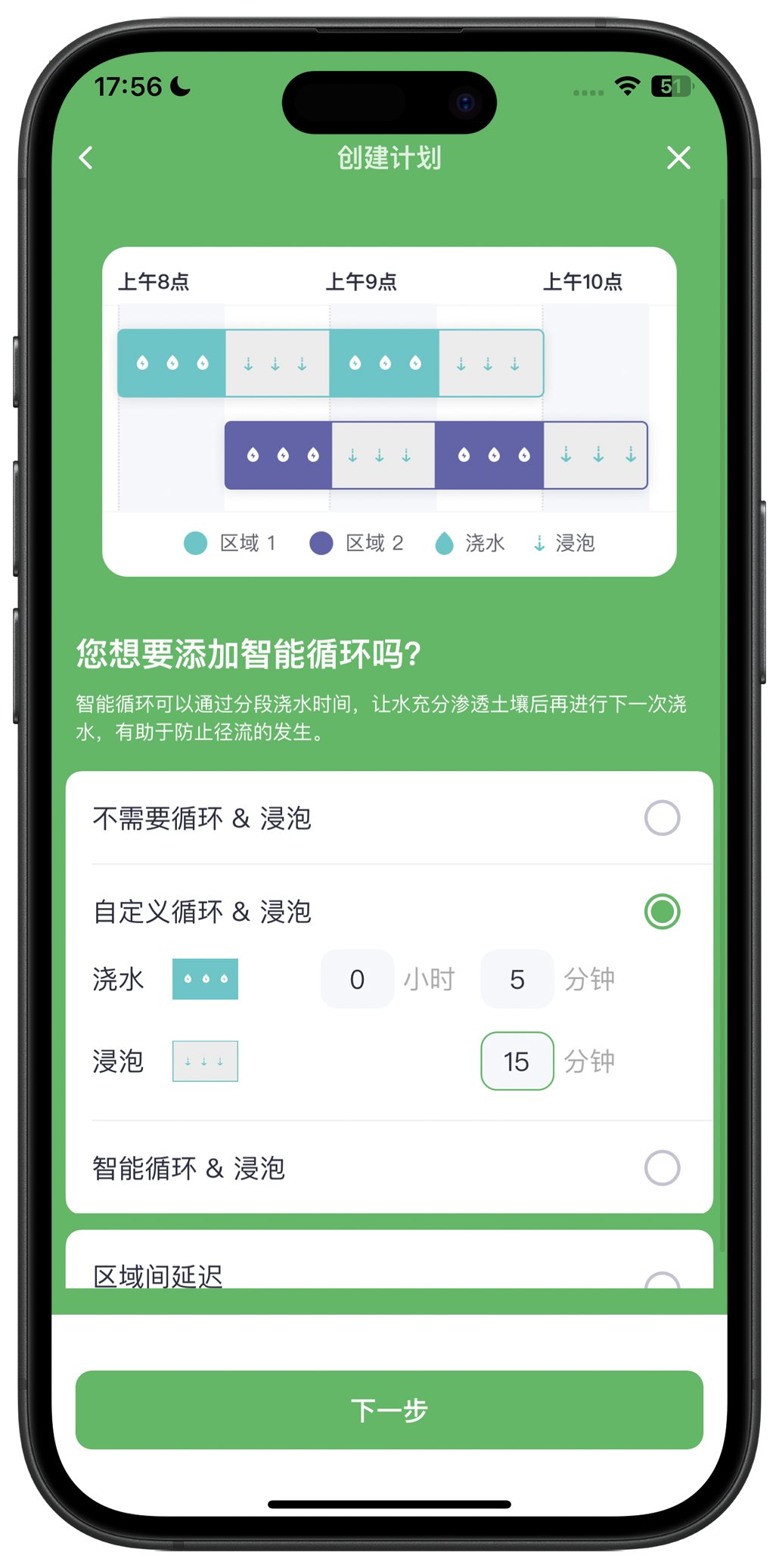
6:智能天气功能
- 功能:根据天气预报自动跳过浇水,优化水资源使用。
- 雨跳过:雨天自动跳过浇水。
- 冰冻跳过:低温时自动跳过浇水。
- 风跳过:大风时自动跳过浇水。
- ET 智能计划:使用“饱和跳过”功能,结合浇水延迟,避免过度浇水。

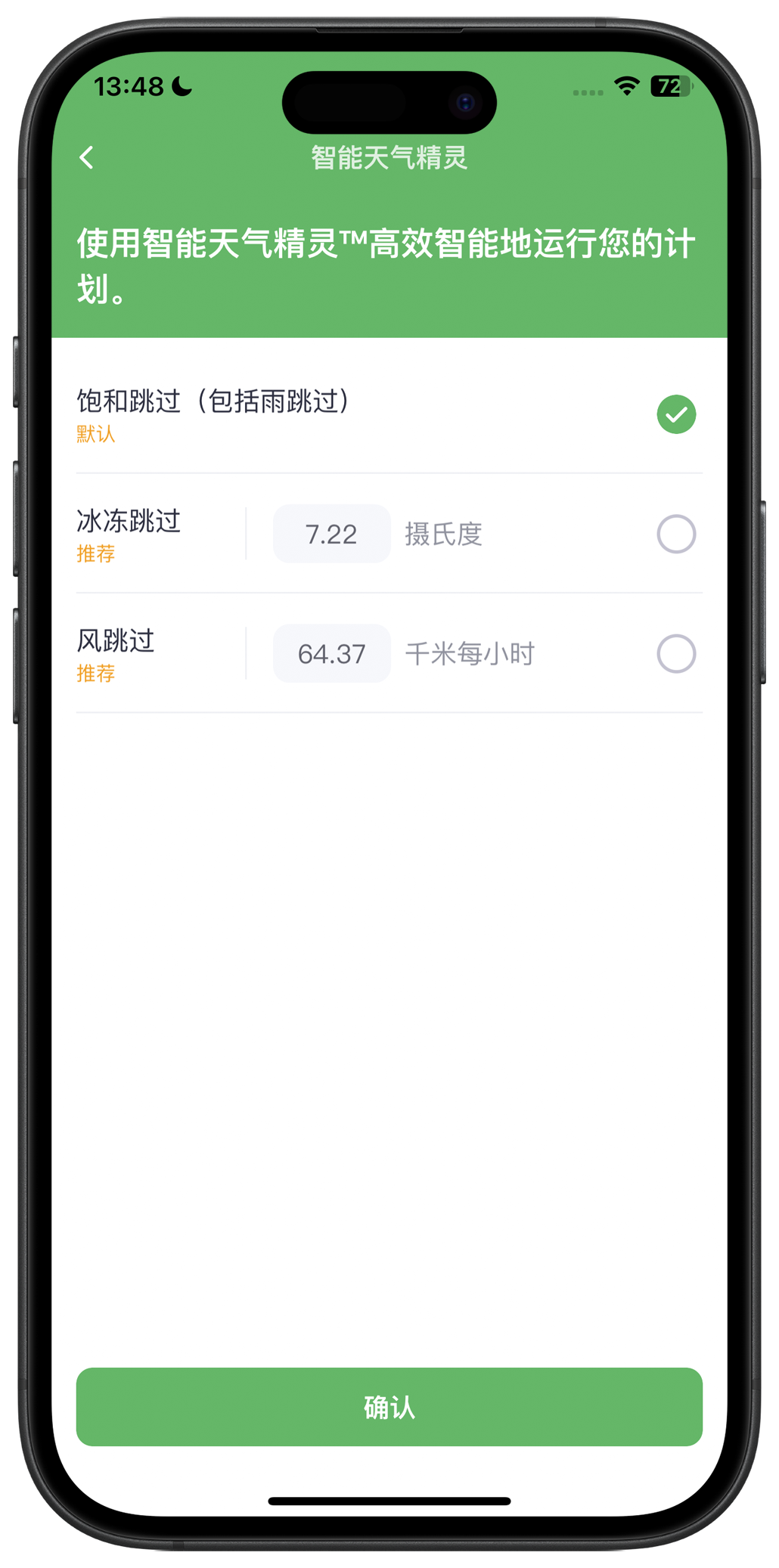
7:选择浇水日期
- 固定计划:提供 6 种日期选项,灵活适应浇水限制。
- 新草坪计划:5 种日期选项。
- ET 智能计划:确保每周至少浇水 4 天。
- 注意:选择“奇数日浇水”时,每月 31 日不浇水。
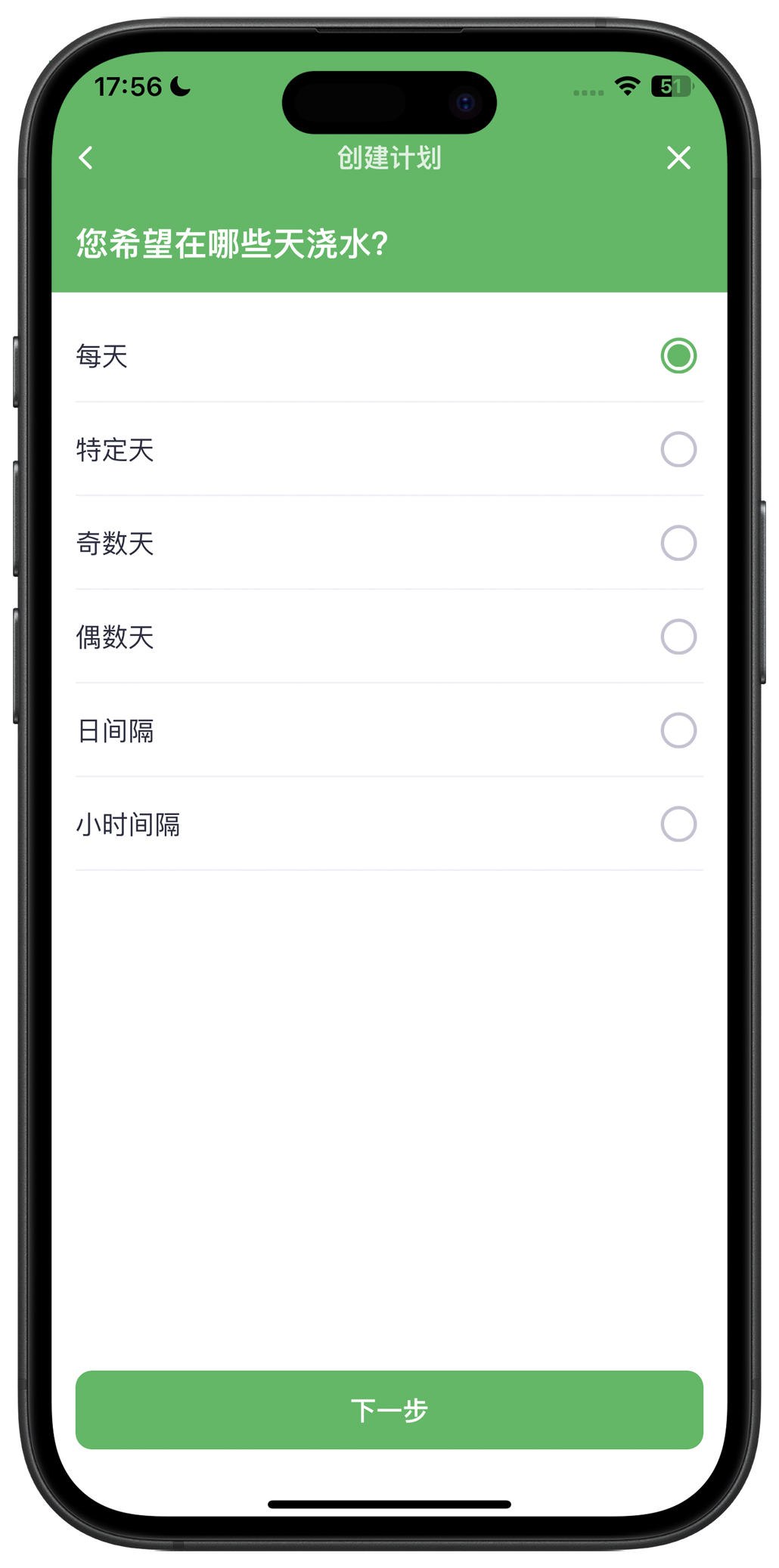
8:设置开始和结束日期
- 设置计划的运行周期。
- 默认结束日期为“从不”,即计划无限期运行。
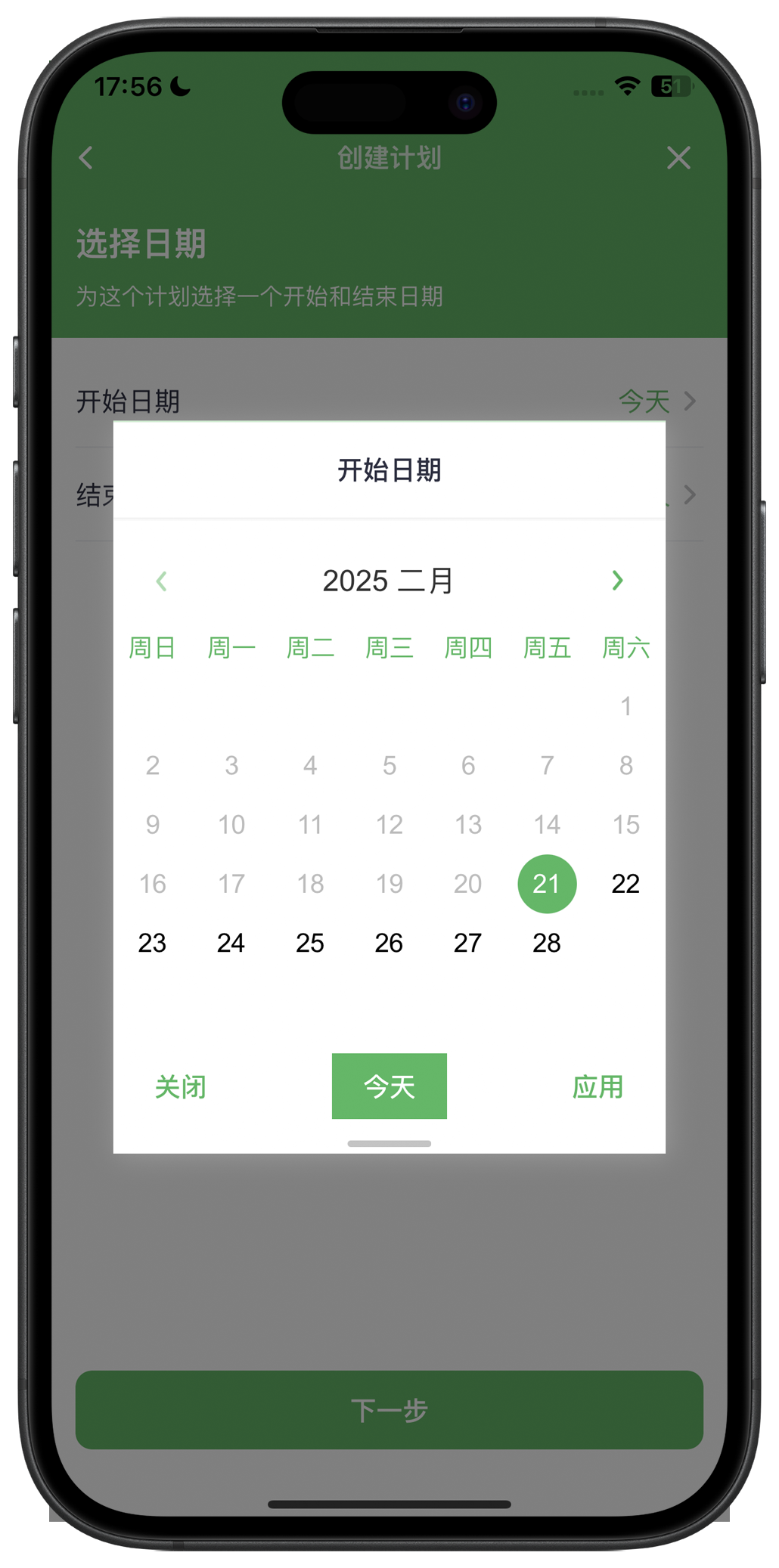
9:设置运行开始时间
- 可设置计划的开始时间和结束时间。
- 提供 5 种开始时间选项,灵活适应您的需求。
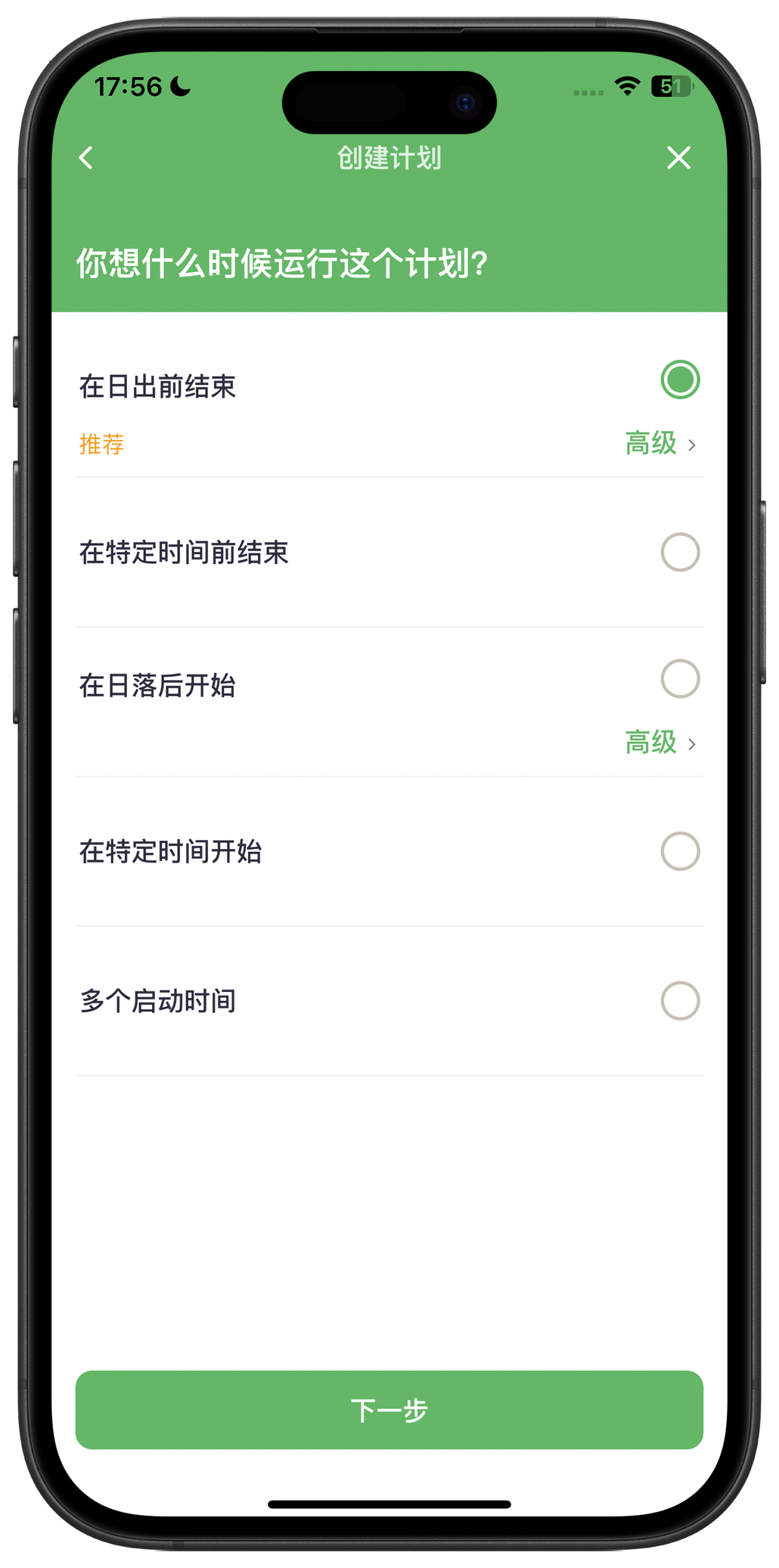
10:命名计划
- 为计划命名,确保名称易于记忆且具有描述性。
- 例如:“后院-奇数日-日出-20分钟”。
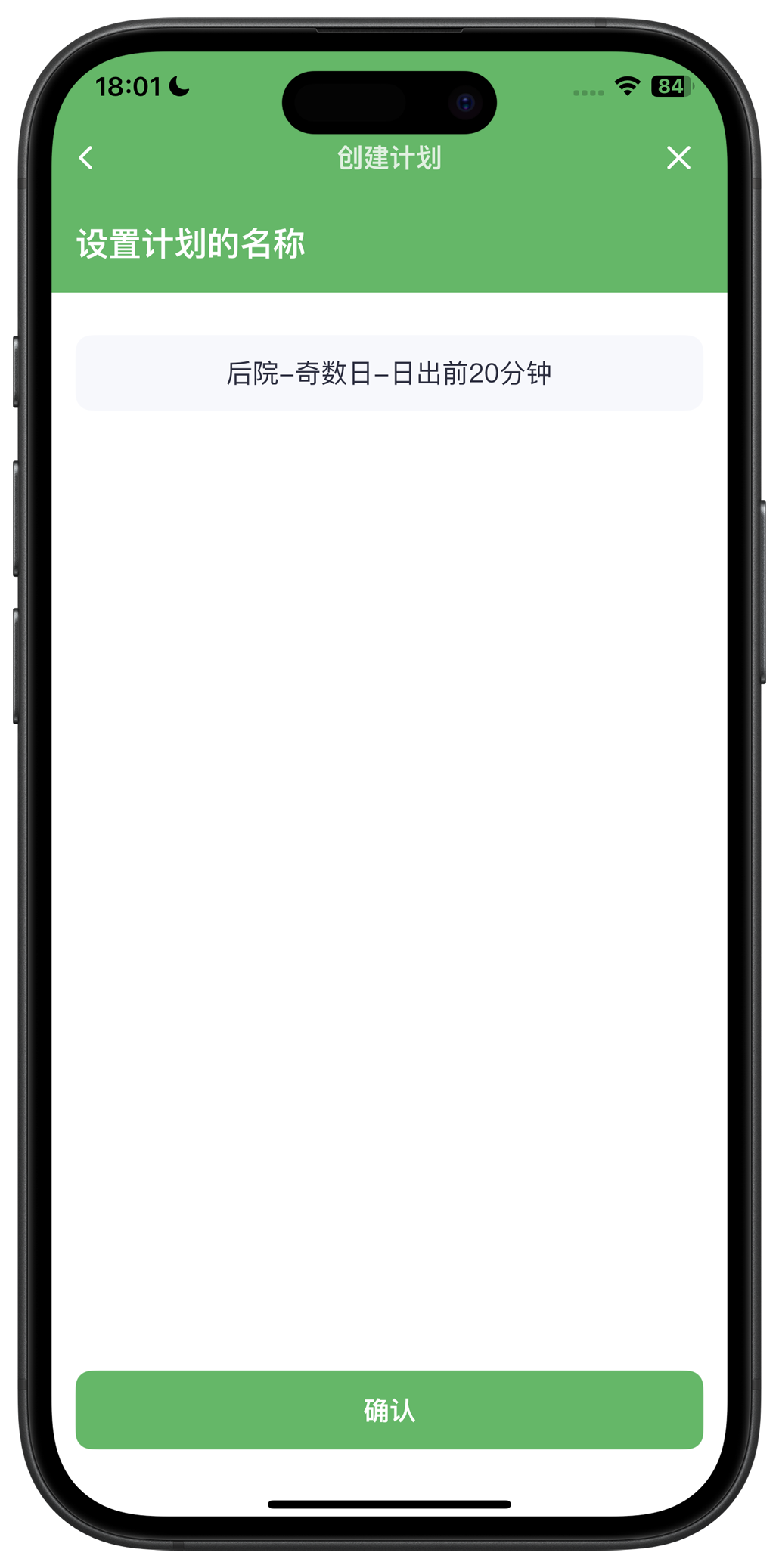
11:完成
- 检查所有设置,确认无误后保存计划。
- 您的灌溉计划已成功创建,系统将按照设定自动运行。
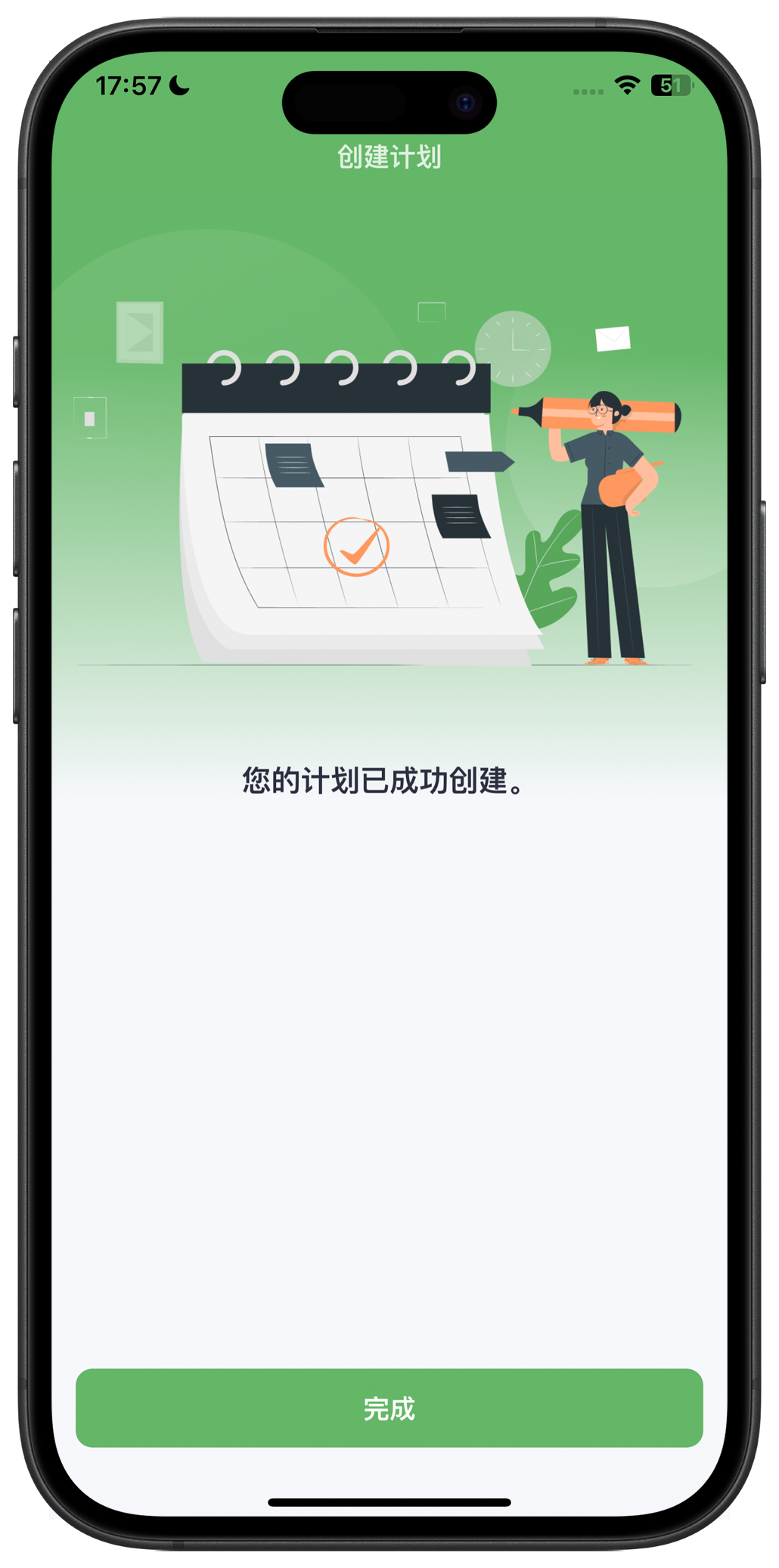
仍需要帮助?
如果上述方法不能解决您的问题,请使用下面的联系信息直接联系我们的技术支持团队。我们将在您收到消息后12小时内通过电子邮件回复您。
电子邮件:Support@imolaza.com